Arbeitspositionen einem Termin hinzufügen
Um den Mitarbeitern Informationen zu den Arbeitsaufträgen zur Verfügung zu stellen, können Sie Arbeitspositionen einem Termineintrag hinzufügen (ab Project-Center Version 4.3.0.22494).
So hinterlegen Sie Arbeitspositionen in einem Termin
Öffnen Sie einen Termin, siehe Termin bearbeiten
Klicken Sie über dem Textfeld auf Arbeitspositionen hinzufügen.
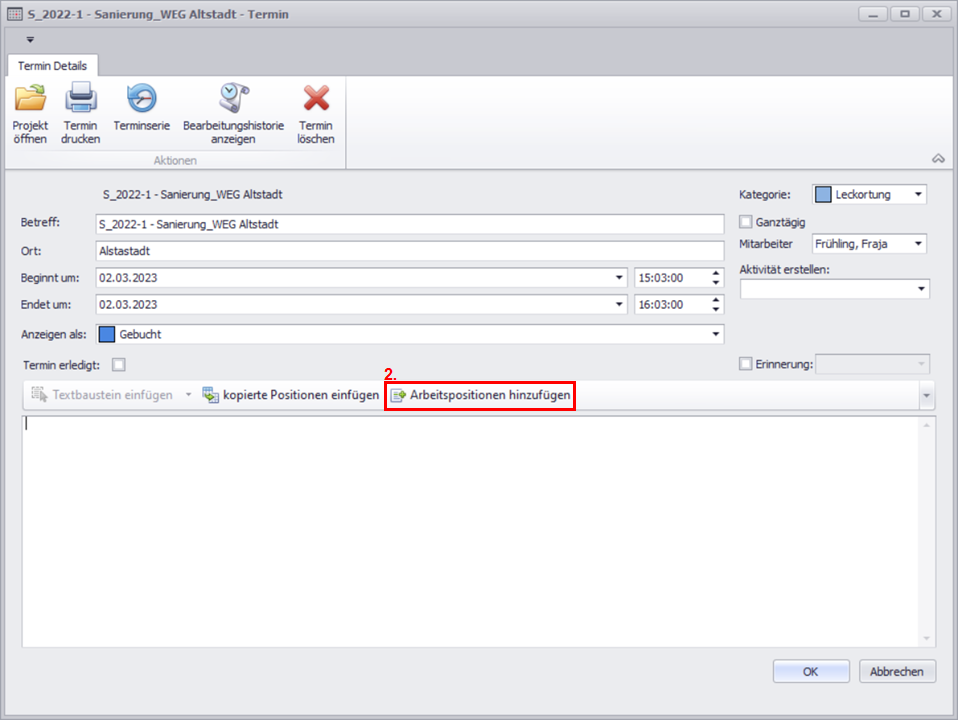
Es öffnet sich das Fenster Arbeitspositionen hinzufügen.Markieren Sie eine oder mehrere Arbeitspositionen.
Tipp: Sie können die Anzeige filtern, indem Sie in im Feld Preisliste auswählen einen Eintrag wählen.Klicken Sie im Reiter Arbeitspositionen aus Preislisten im Aktionsmenü auf Arbeitsposition zu Termin hinzufügen.
Die Arbeitspositionen werden im Reiter Arbeitspositionen des Termins hinzugefügt.Klicken Sie auf Arbeitspositionen speichern.
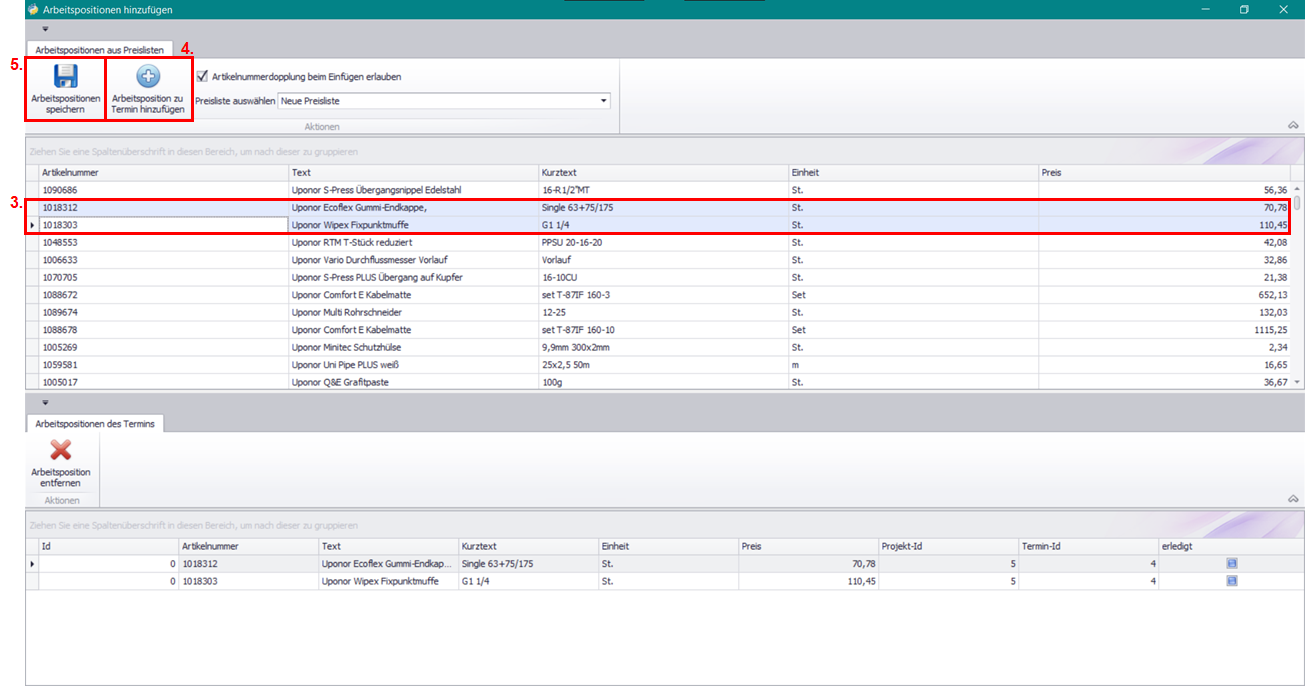
Das Fenster Arbeitspositionen wird geschlossen. Die Arbeitspositionen werden im Textfeld des Terminfensters hinzugefügt.Klicken Sie auf OK, um die Änderungen zu speichern.
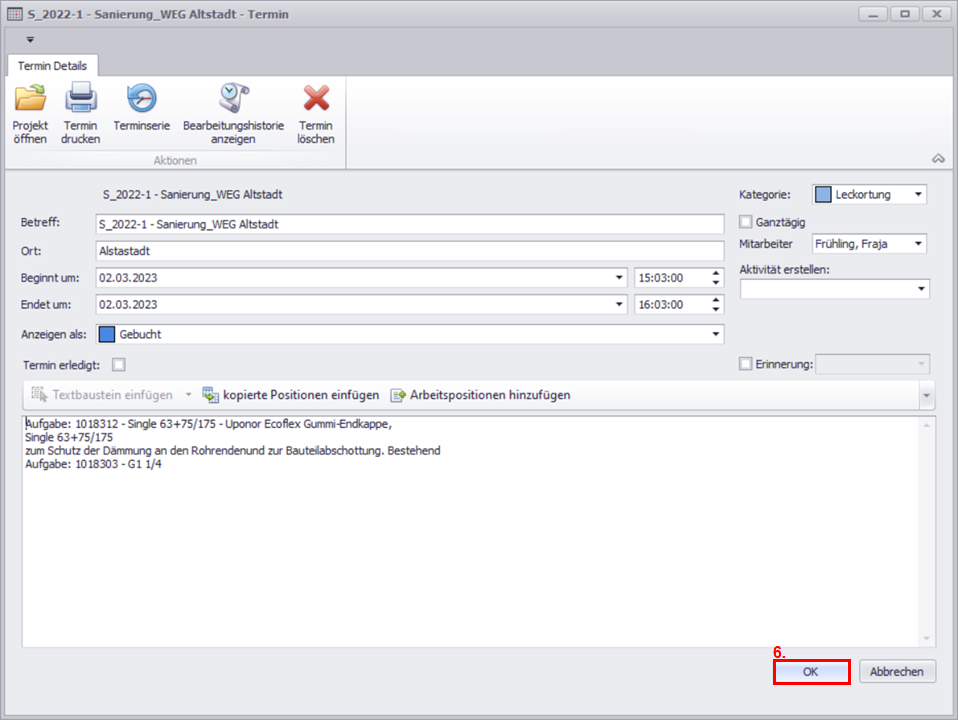
Das Terminfenster wird geschlossen.